Récupérer des emails supprimés dans Microsoft Outlook à partir de n'importe quel dossier

Malheureusement, cette commande n'est activée par défaut sur aucun dossier SAUF le dossier Éléments supprimés.
Donc, comme vous pouvez l’imaginer, cette astuce peut être une vieépargnant! MAIS, avant de passer en revue le How-To, voyons d’abord les bases de la suppression de courrier électronique dans Outlook. Ouais ouais, je sais… quoi de plus simple que de supprimer un courrier électronique? C’est certes une tâche complexe, mais, honnêtement, beaucoup de personnes ne la comprennent pas parfaitement; passons donc à un paragraphe pour l’examiner rapidement.
Trois Différent Façons de supprimer un courrier électronique dans Outlook
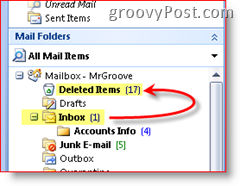
1ère méthode
Disons que vous lisez un email dans votre boîte de réception. Si vous Effacer le courrier par Pressage le Supprimer la clé sur le clavier ou Surligner le Email, puis Cliquez sur le X icône vers le haut dans la barre d'outils Outlook, l'email supprime. Eh bien pas vraiment.
Lorsqu'un e-mail est supprimé dans Outlook, il suffitdéplace cet e-mail vers le dossier Éléments supprimés dans lequel vous pouvez accéder et récupérer si vous supprimez un e-mail par accident. Pour «terminer» le travail, supprimez simplement l'e-mail dans le dossier Éléments supprimés ou cliquez sur Outils, Vider le dossier Éléments supprimés. Cette action supprimera définitivement tout ce qui se trouve dans le dossier Éléments supprimés (enfin, je vais en parler plus tard).
2ème méthode
Certaines personnes (moi) ne veulent pas de courrier électronique inutileJ'ai déjà supprimé une fois) encombré leur boîte aux lettres et utilisé leur espace de quota sur le serveur de boîtes aux lettres ET, je ne veux pas perdre de temps à vider mon dossier Éléments supprimés (Corbeille pour Outlook). De manière à Effacé définitivement quelque chose de la boîte de réception (ou de tout autre dossier deOutlook) maintenez simplement la touche Maj enfoncée et appuyez sur la touche Suppr (ou cliquez sur l'icône X dans la barre d'outils Outlook). Si vous le faisiez correctement, le message suivant vous serait demandé - ÊTES-VOUS SUR?
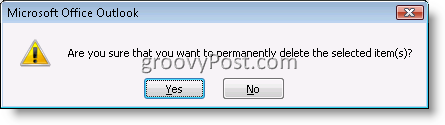
Si vous cliquez sur OUI, l'e-mail sera définitivement supprimé et NON déplacé dans le dossier Éléments supprimés.
3ème méthode
La dernière méthode pour supprimer un élément de courrier électronique dansOutlook transfère le courrier électronique de votre boîte aux lettres vers un fichier PST. Lorsque vous déplacez un courrier électronique de n'importe où dans votre compte Outlook vers un fichier PST, il utilise essentiellement la fonctionnalité Supprimer définitivement (de la 2e méthode ci-dessus), puis copie le courrier électronique dans votre fichier PST. Par conséquent, si vous recherchez un courrier électronique, ce sera GONE, à moins que vous n'utilisiez les étapes ci-dessous pour récupérer des courriels définitivement supprimés de vos éléments supprimés et d'autres dossiers dans Outlook.
Ok, maintenant que vous êtes tous des EXPERTS dans la manière dont Outlook supprime le courrier électronique <phew>, laissez-nous aller droit au but!
Comment faire pour récupérer des éléments de courrier électronique supprimés définitivement du dossier Éléments supprimés Outlook 2007
Même si vous videz votre dossier Éléments supprimés, vous pouvez toujours récupérer le courrier électronique supprimé pendant une courte période (la durée exacte dépend de la configuration du serveur Exchange).
Cliquez sur votre Les éléments supprimés dossier, Cliquez sur Outils, Cliquez sur Récupérer les éléments supprimés
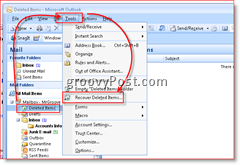
Cliquez sur le Email vous voulez récupérer, Cliquez sur Récupérer les éléments sélectionnés Icône (comme indiqué ci-dessous) pour récupérer le courrier électronique
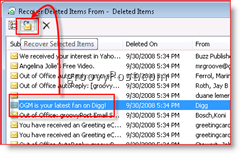
Remarque - Si vous cliquez sur la première icône,sélectionnez TOUS les courriels stockés dans le «Dumpster Bin» ou l’archive des éléments supprimés. Vous pouvez alors choisir de récupérer les éléments supprimés ou d’appuyer sur l’icône X pour les purger tous du serveur. Sécurité Les utilisateurs paranoïaques (ou les personnes qui tentent simplement de couvrir leurs traces) utilisent cette méthode pour supprimer toutes les traces d’e-mails provenant d’un serveur.
Après la récupération, ces e-mails récupérés apparaîtront à nouveau dans votre dossier Éléments supprimés.
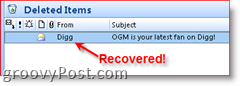
Récupérer les éléments supprimés de tous les dossiers
Récupérer des éléments définitivement supprimés de votreLe dossier Éléments supprimés (qui a l'air amusant) est simple car la fonctionnalité est activée par défaut dans Outlook 2000, 2003 et Outlook 2007. Malheureusement, cette option par défaut ne s'applique pas à tous les autres dossiers. Ce paramètre par défaut est important à connaître. Parce que, si vous êtes comme moi et que vous appuyez sur les touches Maj-Suppr des courriels de votre boîte de réception, des éléments envoyés ou d'autres dossiers, l'élément de courrier électronique y restera jusqu'à ce que le fichier soit purgé de façon permanente par le serveur (comme mentionné ci-dessus, cette période varie). en fonction de la configuration Exchange Server.)
Nous devons donc rapidement créer un registre.changez sur votre ordinateur pour activer la fonctionnalité, puis le processus fonctionnera de la même manière que dans les étapes 1 et 2 ci-dessus.
Remarque: Si vous ne vous sentez pas à l'aise de modifier votre registreÉtapes 3 à 6, cliquez ICI pour télécharger un fichier .reg. Enregistrez le fichier sur votre disque dur et lancez-le. Il mettra automatiquement à jour votre base de registre et configurera tous les dossiers afin que vous puissiez récupérer les éléments supprimés. Les utilisateurs d'Internet Explorer peuvent simplement cliquer sur le lien ci-dessus, mais les utilisateurs de Firefox devront peut-être cliquer avec le bouton droit de la souris sur le lien ci-dessus et cliquer sur Enregistrer le lien sous…
Fermer Outlook, Cliquez sur Bouton Start et Type Regedt32 et presse Entrer Clé pour ouvrir le Éditeur de registre Windows
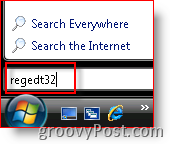
Feuilleter à OrdinateurHKEY_LOCAL_MACHINESLogicielMicrosoftExchangeClientOptions
Cliquez sur Les options Arbre / Dossier (comme indiqué ci-dessous), Modifier, Nouveau, Valeur DWORD
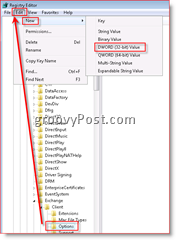
Type le nom DumpsterAlwaysOn, Double clic la nouvelle entrée et tapez un 1 pour définir la valeur
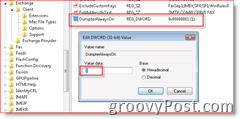
Encore: Si vous ne maîtrisez pas les étapes 3 à 6 de votre registre, cliquez simplement sur ICI pour télécharger un fichier .reg, enregistrez-le sur votre PC et exécutez-le.
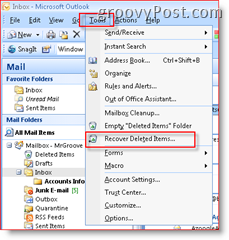
Si vous cliquez sur vos éléments envoyés ou sur votre boîte de réception, vous remarquerez que vous avez une nouvelle commande sous le menu Outils, comme indiqué dans la capture d'écran à droite.
La prochaine fois que vous faites une Maj-Suppr sur un emailet définitivement le supprimer ou déplacer un fichier de votre boîte de réception directement vers un fichier .PST et vous devez le récupérer pour une raison quelconque, vous POUVEZ! Il suffit de cliquer sur votre boîte de réception, Outils, Récupérer les éléments supprimés! TRÈS Groovy en effet!










laissez un commentaire